三つ折りパンフレットやチラシなど、Publisher で新しい文書を作成する最も簡単な方法は、テンプレートを使用することです。 ここでは、パンフレット テンプレートを選んでカスタマイズする方法を説明します。
-
Publisher を開くと表示されるスタート ページで、[3 折パンフレット] をクリックします ([ファイル]、[新規] をクリックすると、スタート ページをいつでも表示できます)。
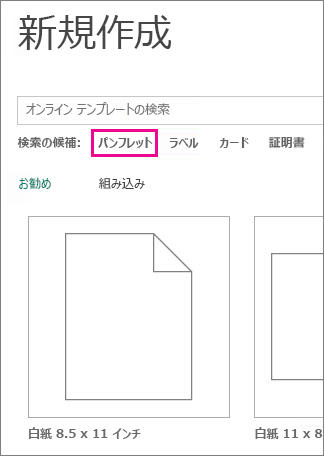
-
パンフレット テンプレート ギャラリーのパンフレットを選び、[作成] をクリックします。
ヒント: パンフレットの詳細を表示するには、[その他のイメージ] の横の矢印をクリックします。
パンフレット テンプレートを探す方法については、「パンフレット テンプレートを探す」を参照してください。
テンプレートを変更する
選択したパンフレット テンプレートが気に入らない場合 変更できます。
-
[ページ デザイン]、[テンプレートの変更] の順にクリックします。
-
テキスト ボックスまたは画像を右クリックし、[テキストの削除] または [図の変更] をクリックして、テンプレートのテキストまたは画像を置き換えます。
テンプレートをカスタマイズする
気に入ったテンプレートが見つかったら、これをカスタマイズできます。
-
[ページ デザイン] タブをクリックして、配色パターン、フォント、背景を試します。
-
使いたい設定が見つかったら、[ファイル]、[印刷] の順にクリックしてオプションを選びます。
-
写真業者または印刷業者による印刷のために、PDF としての保存やその他の [ドキュメント パック] オプションを使用する場合は、[エクスポート] をクリックします。
-
個人用プリンターでコピーを作成する場合は、[印刷] をクリックします。
-
詳細の表示
Microsoft Create で 他のパンフレット テンプレートを 見つける










